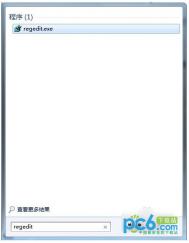Win7开机无法进入系统怎么办
方法一:
第一步、在开机时,一直连续按下F8键,进入系统高级选项菜单后,我们选择最后一次正确配置。

第二步、进入系统后,我们 删除以下路径的spoon.sys文件。具体路径为:D:Windowssystem32driversspoon.sys,注意D代表系统安装盘符,一般为C盘。
方法二:
第一步、如果在在开机时,一直连续按下F8键,无法通过最后一次正确配置进入系统。我们就按下‘F8’,回到高级启动选项菜单,选择带命令行提示符的安全模式。
第二步、我们在带命令行提示符的安全模式界面,输入:del D:windowssystem32Driversspoon.sys 。注意,D代表系统安装盘符,一般为C盘。此命令意思为删除spoon.sys文件。
后记:
如果本文给出的开机系统Tulaoshi.Com自动修复的解决方案中的两种方法,都对你的电脑无效,请备份好重要数据,再通过一键恢复或重新安装操作系统解决。
Win7/Win8开启Telnet服务方法
注:以下开启Telnet服务方法适用于Win7、Win8系统,当然XP也基本类似。
一、首先进入电脑控制面板,tuLaoShi.comWin7用户可以通过开始菜单找到(Win8用户可以右键左下角的Win图标找到),如下图所示:

二、进入控制面板后,再点击进入程序和功能,并继续点击进入,如下图所示:

三、然后在程序和功能界面,再点击进入启用或关闭Windows应用,如下图所示:
(本文来源于图老师网站,更多请访问http://m.tulaoshi.com)
四、最后在弹出来的Windows功能界面中即可找到Telnet客户端,我们将其勾选上,完成后点击底部的确定即可,稍等片刻即可完成安装,如下图所示:

完成后,会看到Windows已完成请求的更改,如下如所示:
(本文来源于图老师网站,更多请访问http://m.tulaoshi.com)
五、安装完成后,Telnet服务默认情况下还是禁用的。还需执行开始→运行,输入servcies.msc打开服务管理器。找到并双击Telnet服务项,设置其启动方式为手动(更安全,只在需要的时候才启用,当然也可以设置为开机自动启动),最后启动该服务确定退出即可。
Win7PE做成U盘启动的图文攻略
1、首先安装好软碟通UltraISO,然后插入你要制作的U盘(如果是用来U盘安装操作系统,最好是大于4G),再以管理员的身份打开该软件。


2、打开之后,然后在下图红框上找到你放置win7 pe软件所在的文件夹,双击蓝色框里你所下载到的win7 pe版本,这样黑色框里就会出现如下图的信息。

3、点启动光盘里面的写入硬盘映像,会弹出以下界面,建议先点格式化。


4、点开始开始格式化,格式化完了之后点写入,就会出现下图,再点是。



5、然后等着写入完毕吧当显示刻录成功之后,表示你已经成功将win7 pe软件写入U盘了,看看写入U盘之后,里面都有些神马文件吧!


6、重启电脑,开机按Delete键,进入bios,用键盘方向键移动红框到第三行Advanced BIOS Features,再按回车键。

7、进入下图之后,移动红框到第五行如下图位置,再按回车键。

8、在弹出来的界面里,选择USB-HDD,再按回车键确认,这时就完成USB是第一启动的步骤了。再按F10,选Y保存退出重启。

9、重启之后,就会出现下图启动USB设备的提示,也就是启动你制作的U盘。

10、win7 pe虚拟系统进入完毕,看看界面吧!

界面里有很多内置软件,比如DiskGenius,硬盘分区,数据恢复,分区表恢复的利器,再看看系统还原利器:一键Ghost,还有很多其他软件就不一一举例!这样,一个Win7PE做成的U盘启动就完成了,快点试试吧。